WPS更新遇到错误怎么办?解决方案全指南
WPS Office是一款广泛使用的办公软件,具有丰富的功能和高效的办公体验。然而,有时候在更新WPS时可能会遇到各种错误,例如无法更新、更新卡住、更新失败等。这些问题可能是由于网络问题、软件设置、系统兼容性等多种因素引起的。那么, WPS更新 遇到错误怎么办?本文将为你提供一些常见的解决方法,帮助你轻松应对更新过程中遇到的问题。

常见的 WPS更新 错误及解决方法
1. 更新卡住或无法完成
问题描述:
更新WPS时,更新进度条卡住,或者无法顺利完成更新。
可能原因:
- 网络连接不稳定或速度慢。
- WPS安装包损坏或下载不完整。
- 系统防火墙或杀毒软件阻止了更新进程。
解决方法:
- 检查网络连接
确保你的网络连接稳定。可以尝试通过浏览器访问一些网页,看是否存在网络连接问题。如果网络不稳定,可以尝试切换到更强的网络,或者稍后再试更新。 - 重新启动WPS和电脑
关闭WPS Office,重新启动电脑,确保没有其他后台进程干扰更新。然后再次尝试更新。 - 手动下载并安装更新
如果自动更新无法完成,可以访问WPS官网下载最新版的WPS Office安装包,手动下载安装。确保下载的是最新版本,避免安装包损坏。 - 关闭防火墙或杀毒软件
一些防火墙或杀毒软件可能会阻止WPS的更新进程。可以尝试暂时关闭这些软件,再进行更新。
2. 更新提示“更新失败”
问题描述:
尝试更新时,出现“更新失败”提示,且无法继续更新。
可能原因:
- 安装文件夹权限不足。
- 当前使用的WPS版本与操作系统不兼容。
- WPS安装包存在问题。
解决方法:
- 以管理员身份运行WPS
如果WPS安装文件夹权限不足,可以尝试以管理员身份运行WPS Office。右键点击WPS Office的快捷方式,选择**“以管理员身份运行”**,然后重新尝试更新。 - 清除WPS缓存
有时候WPS的缓存文件可能会导致更新失败。你可以手动删除WPS的缓存文件,通常这些文件保存在以下路径:- Windows系统:
C:\Users\用户名\AppData\Local\Kingsoft\office6\ - 清除缓存后,重新启动WPS,再次尝试更新。
- Windows系统:

- 检查操作系统兼容性
确保你的操作系统版本与WPS Office版本兼容。WPS Office支持大多数Windows和macOS版本,但如果你使用的是较老或较新的操作系统,可能需要升级操作系统或下载适配版本的WPS。 - 卸载旧版本,重新安装
如果上述方法都无法解决问题,可以尝试卸载WPS Office,重新从官网下载安装最新版本。确保在卸载时选择删除所有WPS相关文件,以免旧版本残留影响新版本的安装。
3. 更新提示“下载失败”或“服务器不可用”
问题描述:
尝试更新时,提示“下载失败”或“服务器不可用”,无法连接到WPS更新服务器。
可能原因:
- 网络连接问题。
- WPS服务器暂时无法访问。
- 防火墙或代理设置问题。
解决方法:
- 检查网络设置
确保你的网络没有问题。可以尝试更换网络环境,例如切换到Wi-Fi或有线网络。如果你使用的是代理服务器,也可以尝试禁用代理设置,然后重新进行更新。 - 等待一段时间再试
如果是WPS的服务器问题,通常需要一段时间来恢复。你可以稍后再试,或访问WPS官网检查是否有相关公告。 - 使用VPN或代理
在某些地区,可能由于网络限制无法连接到WPS更新服务器。你可以尝试使用VPN或设置代理,切换到可用的网络环境,再进行更新。
4. 更新后出现功能异常
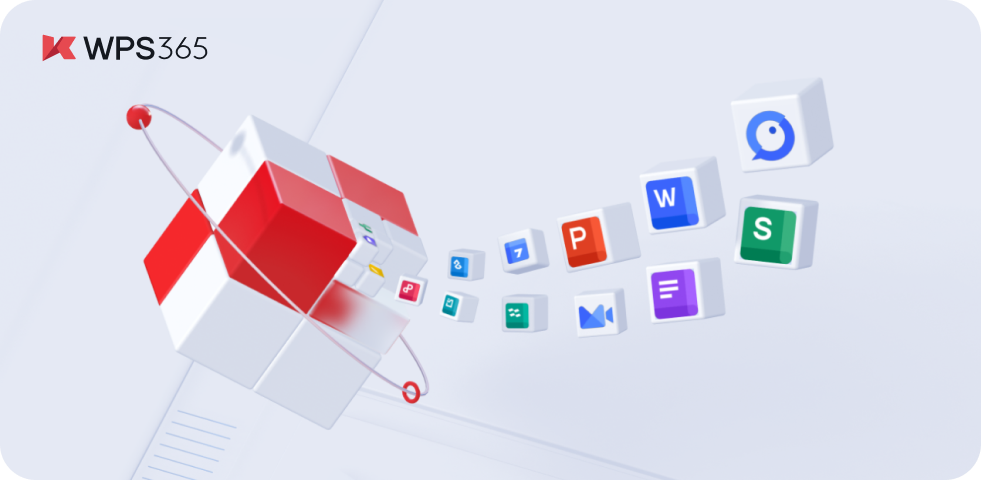
问题描述:
更新后WPS出现功能异常,某些功能无法正常使用或崩溃。
可能原因:
- 更新过程中某些文件损坏或丢失。
- 与其他软件或插件的兼容性问题。
- 用户配置文件损坏。
解决方法:
- 修复WPS Office
在控制面板中找到WPS Office,右键点击选择“修复”选项。WPS会自动修复损坏的文件,恢复正常功能。 - 禁用插件
有时候,WPS的一些插件可能与新版本不兼容,导致功能异常。可以尝试禁用插件或卸载最近安装的插件,看是否能解决问题。 - 重置WPS配置文件
如果WPS的配置文件损坏,可以尝试重置WPS的用户配置。方法是删除WPS配置文件夹,通常路径为:- Windows系统:C:\Users\用户名\AppData\Roaming\Kingsoft\Office6\ 删除后重新启动WPS Office,系统会自动生成新的配置文件。
- 联系客服支持
如果以上方法都无法解决问题,可以联系WPS官方客服或访问WPS官方论坛,获取更多帮助。
总结
遇到 WPS更新 错误时,通常是由于网络问题、权限设置、软件冲突或服务器故障等原因。通过本文提供的解决方案,你可以尝试以下方法来解决更新问题:
- 检查网络连接,确保更新包完整。
- 使用管理员权限运行WPS,或清理缓存。
- 如果更新失败,可以卸载后重新安装最新版本。
如果问题仍然无法解决,可以联系WPS客服获取进一步帮助。希望本文能帮助你顺利完成WPS更新,享受更好的办公体验! 如果您还没有访问过WPS官网,赶快前往官网下载最新版本的WPS Office,体验这一高效、便捷的办公工具吧!
WPS运行不畅或无法启动,常见原因包括软件版本与系统不兼容、系统环境不足、软件内bug、病毒干扰、误操作或系统文件损坏。预防措施包括更新系统与驱动、保持内存空间、避免过多应用同时运行、定期清理垃圾文件、使用正版软件、安装杀毒软件、避免低电量使用、调整WPS设置并关注官方论坛。若问题持续,可重装软件或联系客服。
使用WPS时,若下载后无法安装,常见原因有网络不稳定、下载文件损坏、系统不兼容、权限不足、软件冲突等。解决方法包括检查网络、重新下载完整文件、确认系统兼容性、以管理员身份安装、卸载冲突软件等。确保来源可靠、清理安装环境、关注系统更新、避免同时下载多个软件等也是关键。如问题持续,可联系客服或查询官方论坛寻求帮助。
WPS下载失败常见原因包括网络问题、服务器繁忙、路径错误、权限问题、病毒干扰、软件冲突和版本不兼容等。预防措施包括选择正规渠道下载、定期更新软件、注意电脑安全、优化网络环境、合理选择下载时间,并确保电脑硬件正常。解决方法涉及检查网络、切换服务器、设置下载路径、调整权限、关闭冲突软件、更新系统等。了解原因并采取相应措施,通常能顺利解决WPS下载问题。
WPS下载后安装到电脑上非常简单。首先,在官网或可信网站下载WPS安装包,然后双击安装包开始安装。选择安装路径和组件(如WPS文字、表格、演示等),点击安装后等待几分钟即可完成。安装完成后,桌面会出现WPS图标,双击即可打开。WPS支持文档、表格、演示等多种格式,操作直观,功能强大,是高效办公的理想选择。
字体下载后安装到WPS,首先确认安装路径正确并点击“安装”按钮。若WPS中找不到新字体,可能是未重启WPS或版本不支持该字体格式。若字体冲突或系统缓存问题,可尝试重启电脑或清除字体缓存。卸载不再使用的字体,只需在系统字体文件夹中找到字体文件,拖动到回收站并清空。若WPS中字体显示异常,检查文件损坏、格式兼容性、路径问题或版权限制等,并相应处理。
遇到WPS下载后安装不上去的问题,可能是安装包损坏、系统兼容性、杀毒软件误判、权限不足、系统文件损坏、硬件问题、安装程序冲突或系统设置不当等原因。解决方法包括重新下载安装包、检查系统兼容性、暂时关闭杀毒软件、以管理员身份运行安装程序、修复系统文件、确保硬件配置满足要求、卸载冲突软件、调整系统设置、检查网络连接、关注官方发布的信息,若问题依旧,可联系WPS官方客服寻求帮助。

